Googleアナリティクス(GA4・UA)の新規ユーザーとは?調べ方とデータ活用法
更新日:2024年11月05日
用語の意味を理解しないと間違った分析結果になりかねないGoogleアナリティクス。
「新規ユーザー」と「リピーター」も意味を理解しないと誤解する用語の一つです。
本記事ではGoogleアナリティクスの「新規ユーザー」と「リピーター」の定義、データの調べ方から活用方法までご紹介していきます。
>>GA4レポート活用の基本マニュアルをダウンロードする
Googleアナリティクスの新規ユーザーとは?
新規"ユーザー"の名前に反してユーザー数を表しているとは限らないこの用語。
そもそもGoogleアナリティクスが指す「ユーザー」とは何を意味するのでしょうか?まずは用語の定義から見てみましょう。
GA4(Googleアナリティクス4)におけるユーザーの定義
Google公式ヘルプページでは次のように説明されています。
[新規ユーザー数] には、ウェブサイトまたはアプリに初めてアクセスしたユーザーの数が表示されます。
(中略)
[リピーター数] には、過去に一度でもウェブサイトまたはアプリにアクセスしたことがあるユーザーの数が表示されます。
(出典:[GA4] 維持率の概要レポート - アナリティクス ヘルプ)
上記の新規ユーザーとリピーターの説明だけ読めばシンプルですね。
UA(ユニバーサルアナリティクス)におけるユーザーの定義
Google公式ヘルプページは次のように説明されています。
アプリやサイトを操作する人です。そのアクティビティを Google アナリティクスで測定します。
(出典:ユーザー: 定義 - アナリティクス ヘルプ)
これだけを見ると一般的な人ベースのユーザーと考えられそうですが、実は間違いなので注意が必要です。
ユニバーサルアナリティクスの「ユーザー」は、人ではなく「ブラウザ」ごとに識別しています。
- 同じ人でも2回アクセスするとユーザー数は2
- 同じ人でもスマホとパソコンからアクセスするとユーザー数は2
- 同じ人の同じパソコンでも、Google ChromeとSafariのブラウザそれぞれからアクセスするとユーザー数は2
ユーザーとは、人ではなくブラウザ単位で計測される点を抑えておきましょう。
新規ユーザーと期間の定義
GA4における新規ユーザーとは、先ほどのユーザーの定義を踏まえると、初めてWebサイトにアクセスしたユーザーと考えて良いでしょう。
一方で、UAの場合は初めてWebサイトにアクセスしたブラウザといえます。
また、ここでの新規には「過去2年」の条件が付く点に要注意。
過去にアクセスした履歴があるブラウザであっても、過去2年以前の履歴しかなければ新規ユーザーとして扱われるのです。
リピーターと期間の定義と新規ユーザーとの違い
過去2年以内で始めてWebサイトへアクセスした新規ユーザーに対して、過去2年以内で2回以上アクセスしたユーザーはリピーターとして計測されます。
アクティブユーザーの定義と新規ユーザーとの違い
GA4でエンゲージメントセッションが発生するか、first_visit イベントまたはengagement_time_msec パラメータが計測されると、アクティブユーザーとして認識されます。
新規ユーザーの場合はエンゲージメント有無に関わらず、初めてのサイト訪問かどうかで測定される点で両者が異なる指標ということがお分かりになるかと思います。
Googleアナリティクス(GA4)で新規ユーザー数を調べる方法
ここからはGoogleアナリティクス(GA4)で新規ユーザー数を調べる方法をご紹介します。
新規ユーザーとリピーターの内訳を調べる方法
GA4で新規ユーザーとリピーターを調べる際は「探索」の自由形式を使います。
「値」に「新規ユーザー数」と「リピーター数」をセットし、「行」に任意のディスクリプションをセットします。ここではディスクリプションに「月」をセットし、月別のユーザー数を比較しています。
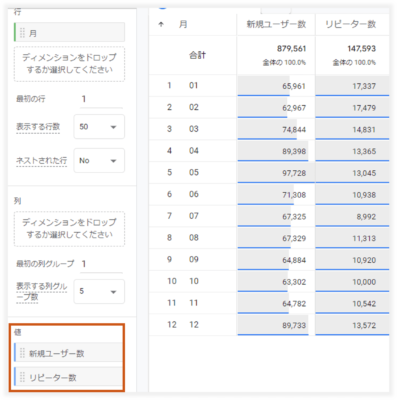
GA4でユーザー数が合わない原因とは?
次に「総ユーザー数」指標も加えたデータを表示しました。
新規ユーザー数とリピーター数を合計すると総ユーザー数に一致しそうなものですが、実は合計しても一致しません。
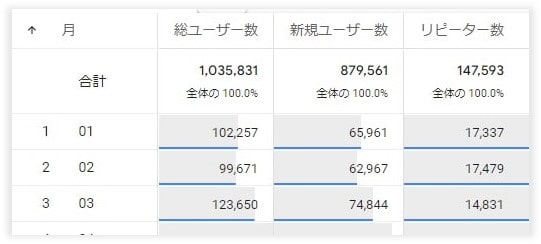
これは一人のユーザーが期間中に新規とリピートの両方に該当するケースがあるからです。
- Webサイトへ初めてアクセスした・・・新規ユーザー数=1
- Webサイトへリピート訪問した・・・リピーター数=1
- Webサイトへ訪問したユーザーは一人・・・総ユーザー数=1
これによって「新規ユーザー数+リピーター数≠総ユーザー数」となり、ユーザー数が合わないのです。
新規ユーザーやリピーターの他、GA4で知りたいデータをレポートで確認可能。この方法を解説した「GA4レポート活用の基本マニュアル」を参考に、各種データを手軽に調べてみてくださいね。
⇒GA4レポート活用の資料をダウンロードする
Googleアナリティクス(UA)で新規ユーザー数を調べる方法
次にGoogleアナリティクス(UA)で新規ユーザー数を調べる方法をご紹介します。
新規ユーザーとリピーターの内訳を調べる方法
Googleアナリティクスのサイドメニューから、「ユーザー」→「行動」→「新規顧客とリピーター」をクリックします。
ユーザータイプ「New Visitor」が新規ユーザー、「Returning Visitor」がリピーターの数値です。
新規ユーザーだけに絞ってアクセス解析を行う2つの方法
次に新規ユーザーだけに絞ってアクセス解析を行う2つの方法を見てみましょう。
セカンダリ ディメンションを利用する
Google公式ヘルプページではカスタムディメンションを次のように説明しています。
レポートで並べ替えや集計を行うための Key-Value です。
Googleアナリティクスではセカンダリ ディメンションを利用することで様々なデータをかけ合わせて分析ができます。
多くのレポート表には、プライマリ ディメンションとセカンダリ ディメンションの値の組み合わせごとの行が表示されます。たとえば、プライマリ ディメンションに「市区町村」、セカンダリ ディメンションに「ユーザー タイプ」を選択し、横浜、川崎、相模原のデータがある場合は、表の行数は、横浜の新規ユーザー、横浜のリピーター、川崎の新規ユーザー、川崎のリピーター、相模原の新規ユーザー、相模原のリピーターの 6 つになります。
新規ユーザーのデータをセカンダリディメンションによって分析する場合、新規ユーザー(新規顧客とリピーター)がプライマリディメンションに該当。そこに任意のデータ項目(上記例では「市区町村」や「ユーザータイプ」)を組み合わせます。
今回のケースでは、新規ユーザーのみのデータを表示させた上で、
- デバイス別のデータを知りたい
- どのページから閲覧を開始したかを知りたい
- 地域別のアクセスデータを調べたい
といった、一つのデータ属性を掘り下げたデータを知りたい場合は「セカンダリディメンション」を利用しましょう。
Googleアナリティクスの画面操作手順は以下の通り。
- 「New Visitor」をクリックし、新規ユーザーのみのデータを表示する
- 「セカンダリディメンション」から分析したいデータ属性を選択する
セグメント機能を利用する
カスタムディメンションは手軽に一つのデータ属性からデータ分析ができますが、より詳しくデータ分析したい場合はセグメント機能を利用しましょう。
セグメント機能では、ユーザーやセッションなど指定条件に該当するデータのみを切り分けてデータを表示できます。
今回のケースでは新規ユーザーのデータを掘り下げて分析をおこないます。
カスタムディメンションでも先ほどのように任意のデータ項目を使用して分析できますが、選択できるデータ項目は1つだけという制約があるため、複雑な分析はできません。
一方でセグメント機能によって新規ユーザーデータのみを抽出すると、Googleアナリティクスの各画面で表示されるデータが新規ユーザーのみに絞られるため、主要メニューの「ユーザー」「集客」「行動」「コンバージョン」などの各メニューにおいて新規ユーザーのみのデータを分析できます。
下図の赤枠部分をクリックし、「新規ユーザー」にチェックを入れて「適用」します。
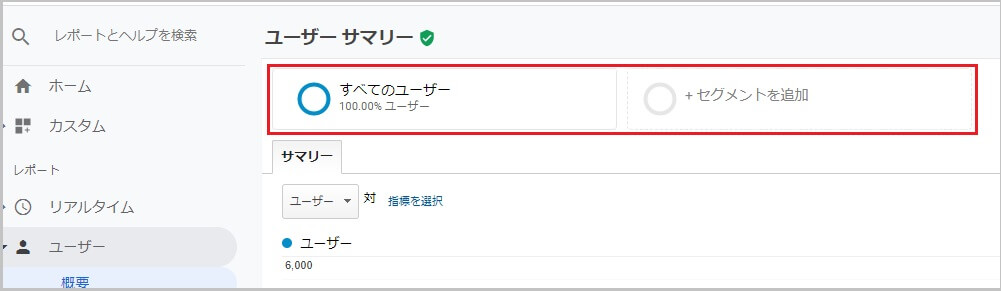
「新規ユーザー」セグメントを設定すると、Googleアナリティクス内の各画面で新規ユーザーのみに絞ったデータを表示できます。
標準で用意されているセグメント以外の条件で絞りたい場合は、「新しいセグメント」から任意条件で作成すると自由度の高い分析も行えます。
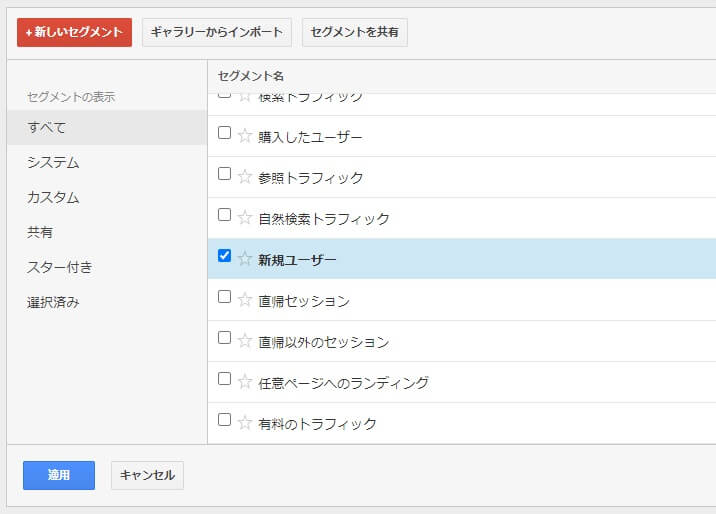
セグメントの表示が「すべてのユーザー」から「新規ユーザー」に変わっていることを確認します。
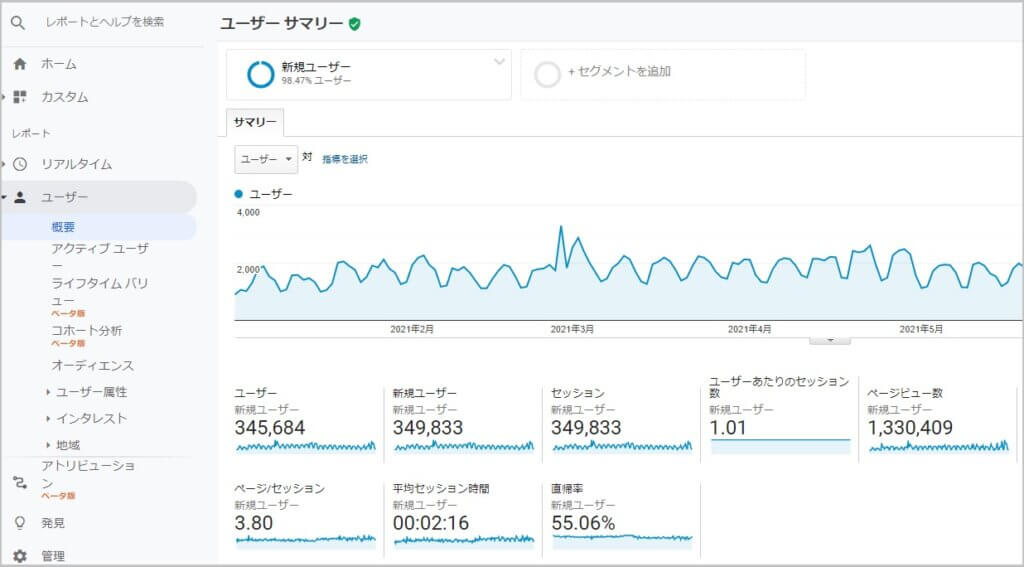
UAで「新規ユーザー+リピーター≠ユーザー合計」となる原因とは?
「New Visitor」が新規ユーザー、「Returning Visitor」がリピーターであり、合計ユーザー数もGoogleアナリティクスに表示されています。
しかし、「新規ユーザー + リピーター = ユーザー合計」とならないケースがあることにも注意が必要です。先ほどの図の場合、「348,657(新規ユーザー) + 58,307(リピーター) ≠ 354,190(ユーザー合計)」と合計が一致していませんね。
同じユーザー(同じブラウザ)が期間内に新規でWebサイトへアクセスし、2回目の再アクセスも行った場合の新規ユーザーは1、リピーターも1ですが、同じユーザーのためユーザー合計は2ではなく1が正解。
つまり、新規ユーザーとリピーターを足してもユーザー合計と一致しないのは間違いではないということです。
新規ユーザーとリピーターの分析方法まとめ
以上、Googleアナリティクスの新規ユーザーとリピーターについてご紹介しました。
用語からイメージする定義と実態が異なるケースがあるGoogleアナリティクスを使いこなすには、基本的な用語の理解が欠かせません。正しい用語の意味と分析方法を覚えて分析の幅を広げていきましょう。
GA4の使い方が分からない場合は、GA4レポート活用の基本マニュアルもご活用いただけると幸いです。
アクセス解析に欠かせない
GA4レポート活用の基本

Googleのアクセス解析ツールとして15年振りに登場した次世代バージョンのGA4。
GA4を導入される企業様は増えていますが、導入したは良いももの使い方が分からずお困りのWeb担当者様も少なくありません。そこでGA4のアクセスデータを見るために必要な「レポート」と「探索」の機能に特化して使い方を解説した資料をご用意しました。
▼本資料に掲載されている内容の一例は・・・
・レポートの主な画面
・カスタマイズしたレポート画面の設定方法
・探索の使い方
・ページ別の指標を確認する方法
・ランディングページ別の指標を確認する方法
・旧GAのユーザー概要を再現する方法
GA4を活用してアクセス解析をおこなう際にぜひご活用ください。